Odinstalowanie Qbit Mac Cleaner z Mac
Wirus MacZnany również jako: Potencjalnie niechciana aplikacja Qbit Mac Cleaner
Otrzymaj bezpłatne skanowanie i sprawdź, czy twój komputer jest zainfekowany.
USUŃ TO TERAZAby korzystać z w pełni funkcjonalnego produktu, musisz kupić licencję na Combo Cleaner. Dostępny jest 7-dniowy bezpłatny okres próbny. Combo Cleaner jest własnością i jest zarządzane przez RCS LT, spółkę macierzystą PCRisk.
Jak usunąć "Qbit Mac Cleaner" z Mac?
Czym jest "Qbit Mac Cleaner"?
Qbit Mac Cleaner to potencjalnie niechciana aplikacja (PUA), która ma rzekomo naprawiać i czyścić komputery Mac. Jej programiści oferują takie narzędzia, jak menedżerowie pamięci podręcznej, dzienników, śmieci, narzędzie odinstalowania nieuczciwych aplikacji, czyszczenie historii przeglądania itd. Problem polega na tym, że ta aplikacja jest promowana za pomocą zwodniczej i oszukańczej witryny. Poza tym aplikacje tego typu często są dystrybuowane poprzez dołączenie ich do konfiguracji innego oprogramowania. Tak czy inaczej, istnieje wysokie prawdopodobieństwo, że ludzie, którzy mają zainstalowany na swoich komputerach Qbit Mac Cleaner, zostali oszukani.
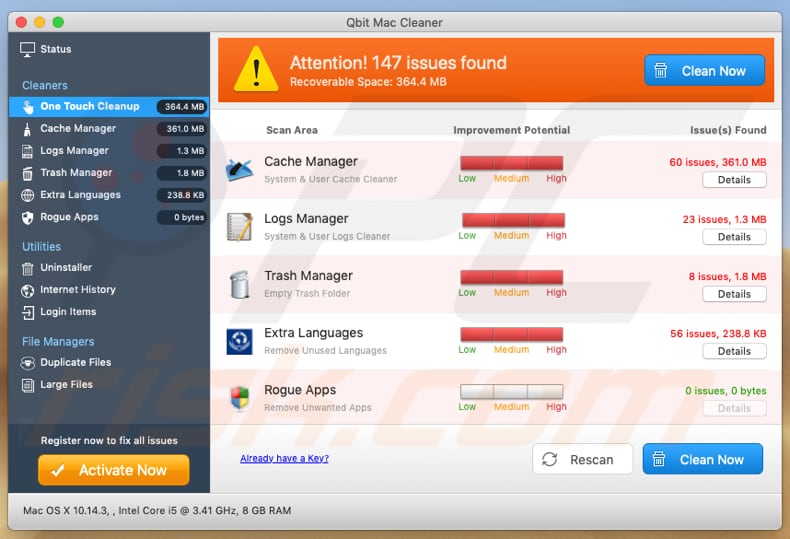
Takie aplikacje, jak Qbit Mac Cleaner zazwyczaj pozwalają użytkownikom na bezpłatne skanowanie systemów. Aby jednak móc naprawić wykryte problemy, wyczyścić pliki lub użyć innych funkcji, użytkownicy muszą aktywować aplikację. Innymi słowy, muszą ją kupić. Nie zalecamy płacenia za aplikacje rozpowszechniane za pomocą oszukańczych technik. Zazwyczaj aplikacje te wykrywają fałszywe problemy. Zostały zaprojektowane, aby sprawiać wrażenie, że na komputerze jest wiele problemów/błędów. Przynoszą one użytkownikom fałszywe wyniki. Głównym celem tych wykrytych przypadków jest nakłonienie ludzi do zapłacenia za pełne wersje/rejestracje. Nie wiadomo, czy Qbit Mac Cleaner jest jedną z tych aplikacji, ale większość PUA nimi jest. Ponadto warto wspomnieć, że PUA są często instalowane razem z innymi aplikacjami tego typu, na przykład porywaczami przeglądarki i adware. Dzieje się tak, gdy programiści dołączają więcej niż jedną aplikację do konfiguracji niektórych programów. Te inne niechciane aplikacje zwykle zbierają różne dane i zapewniają użytkownikom natrętne reklamy. Zbierają takie dane, jak adres IP użytkownika, wprowadzone zapytania, geolokalizacje, adresy URL odwiedzanych witryn itd. Co do zasady, ich programiści przesyłają wszystkie te dane innym osobom (być może cyberprzestępcom), które wykorzystują je do generowania przychodów. Aplikacje typu adware karmią swoich użytkowników różnymi niechcianymi reklamami, takimi jak kuponowe, banerowe, ankietowe, pop-up itd., które po kliknięciu otwierają podejrzane strony lub uruchamiają skrypty, które pobierają/instalują inne PUA, które mogą być złośliwe.
| Nazwa | Potencjalnie niechciana aplikacja Qbit Mac Cleaner |
| Rzekoma funkcjonalność | Optymalizacja systemu, zarządzanie zainstalowanymi aplikacjami i inne funkcje |
| Typ zagrożenia | Malware Mac, wirus Mac |
| Nazwy wykrycia (qmc_mtwsite.pkg) | Avast (MacOS:AMC-GG [PUP]), AVG (MacOS:AMC-GG [PUP]), DrWeb(Program.Mac.Unwanted.AMC.328), ESET-NOD32 (potencjalnie niechciany wariant OSX/GT32SupportGeeks.V), pełna lista wykrycia (VirusTotal) |
| Objawy | Twój Mac stał się wolniejszy niż normalnie, widzisz niechciane reklamy pop-up, jesteś przekierowywany na podejrzane witryny. |
| Metody dystrybucji | Zwodnicze reklamy pop-up, instalatory bezpłatnego oprogramowania (sprzedaż wiązana), fałszywe instalatory flash player, pobrania plików torrent. |
| Zniszczenie | Śledzenie przeglądania Internetu (potencjalne problemy prywatności), wyświetlanie niechcianych reklam, przekierowania na podejrzane witryny, utrata prywatnych informacji. |
| Usuwanie |
Aby usunąć możliwe infekcje malware, przeskanuj komputer profesjonalnym oprogramowaniem antywirusowym. Nasi analitycy bezpieczeństwa zalecają korzystanie z Combo Cleaner. Pobierz Combo CleanerBezpłatny skaner sprawdza, czy twój komputer jest zainfekowany. Aby korzystać z w pełni funkcjonalnego produktu, musisz kupić licencję na Combo Cleaner. Dostępny jest 7-dniowy bezpłatny okres próbny. Combo Cleaner jest własnością i jest zarządzane przez RCS LT, spółkę macierzystą PCRisk. |
Qbit Mac Cleaner jest bardzo podobna do MacEntizer, Cleanup My Mac, Smart Mac Booster i wielu innych aplikacji tego typu. Z reguły są one prezentowane jako całkowicie legalne aplikacje. Są one jednak promowane na zwodniczych stronach i/lub poprzez dołączenie ich do konfiguracji innych programów. Nie należy ufać aplikacjom promowanym za pomocą tych sposobów.
Jak zainstalowano potencjalnie niechciane aplikacje na moim komputerze?
Jednym ze sposobów promowania wykorzystywanych przez programistów Qbit Mac Cleaner jest witryna, za pomocą której można pobrać tę aplikację. Nie jest to jednak sposób, w jaki jest pobierana i instalowana większość niechcianych aplikacji. W większości przypadków PUA są pobierane/instalowane poprzez natrętne reklamy (które uruchamiają skrypty) lub gdy programiści używają wyżej wspomnianej metody „sprzedaży wiązanej". Ta zwodnicza metoda służy do nakłaniania ludzi do pobierania i instalacji PUA poprzez ukrywanie ich w „Zaawansowanych", „Niestandardowych" i innych ustawieniach/opcjach konfiguratorów pobierania lub instalacji. Osoby, które pobierają i instalują programy bez sprawdzania ich ustawień, dają uprawnienia do pobierania/instalowania PUA.
Jak uniknąć instalacji potencjalnie niechcianych aplikacji?
Używaj wiarygodnych źródeł pobierania oprogramowania, takich jak oficjalne strony i bezpośrednie linki do pobrania. W tym celu należy unikać programów do pobierania/instalatorów, klientów torrentów, eMule lub innych sieci peer-to-peer. Sprawdź „Zaawansowane", „Niestandardowe" i inne ustawienia pobierania lub instalacji, zwłaszcza jeśli oprogramowanie jest bezpłatne. Mówiąc wprost, nie należy również zezwalać na pobieranie i instalowanie PUA. Unikaj klikania natrętnych i zwodniczych reklam, które zwykle wyglądają na odpowiednie. Po kliknięciu przekierowują one użytkowników na niewiarygodne witryny związane z hazardem, pornografią, randkami dla dorosłych itd. Jeśli niewiarygodne strony są często otwierane lub reklamy pojawiają się na dowolnej odwiedzanej stronie, zalecamy sprawdzenie, jakie są zainstalowane wtyczki, dodatki i rozszerzenia w twojej przeglądarce lub jakie są niechciane programy zainstalowane na komputerze oraz usunięcie wszystkich niechciaanych, podejrzanych wpisów (aplikacji) tak szybko, jak to możliwe. Jeśli twój komputer jest już zainfekowany PUA, zalecamy uruchomienie skanowania za pomocą Combo Cleaner Antivirus dla Windows, aby je automatycznie wyeliminować.
Zrzut ekranu witryny używanej do promowania Qbit Mac Cleaner:
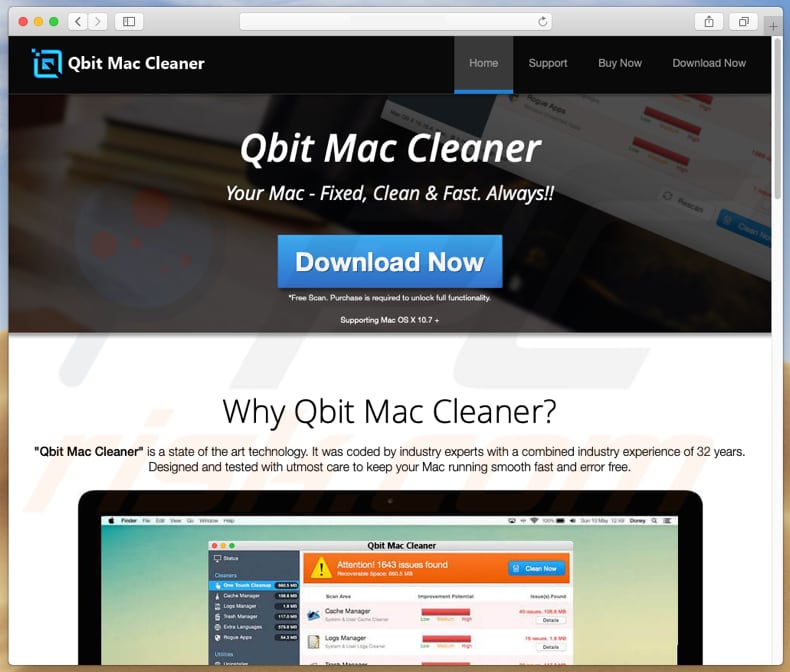
Zwodnicza witryna (apple.com-shield[.]live) zachęcająca odwiedzających do instalacji Qbit Mac Cleaner:
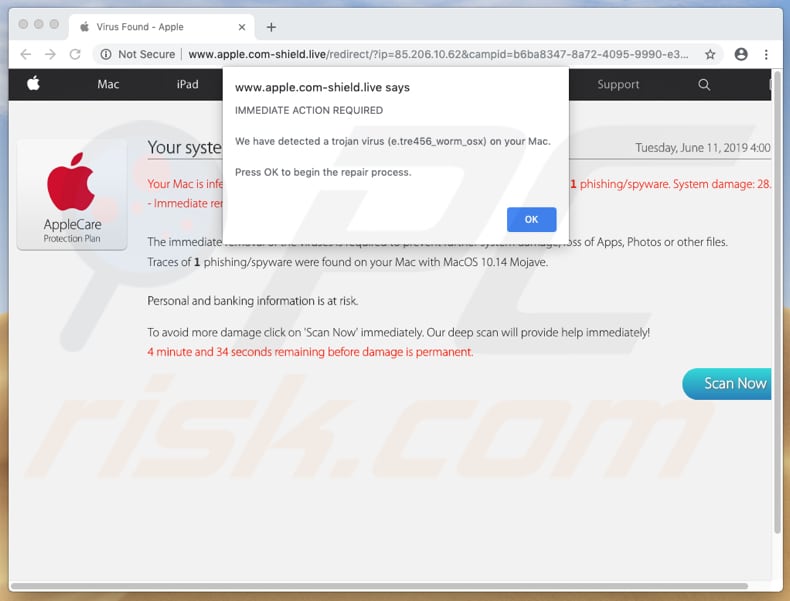
Zrzut ekranu instalatora Qbit Mac Cleaner:
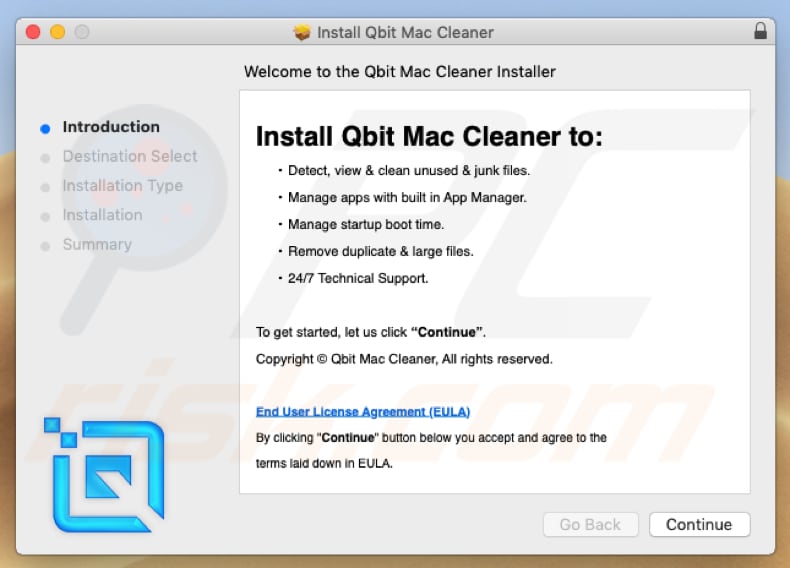
Pop-up wyświetlany przez Qbit Mac Cleaner:
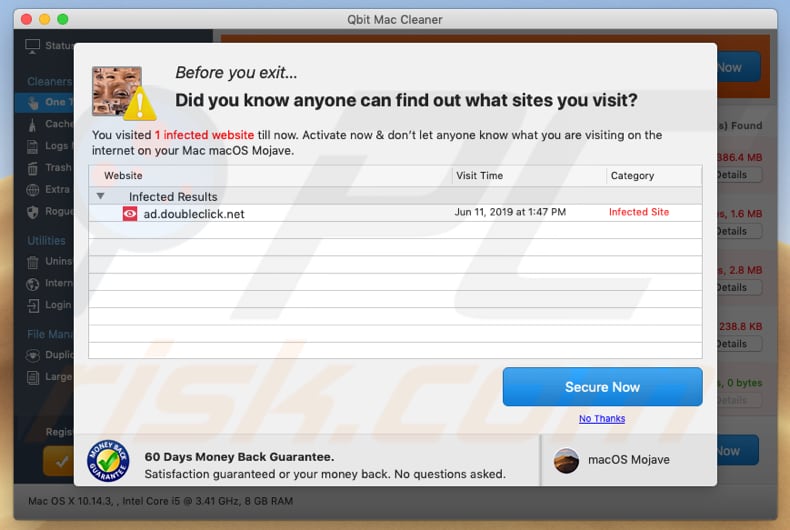
Powiadomienia Qbit Mac Cleaner:
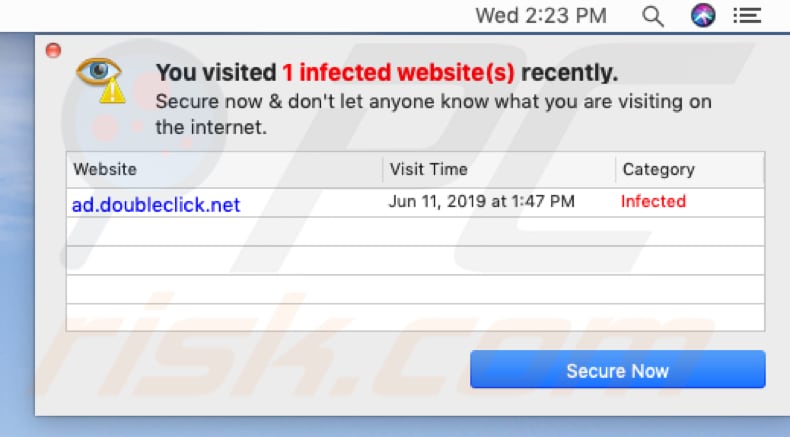
Wygląd aplikacji Qbit Mac Cleaner (GIF):
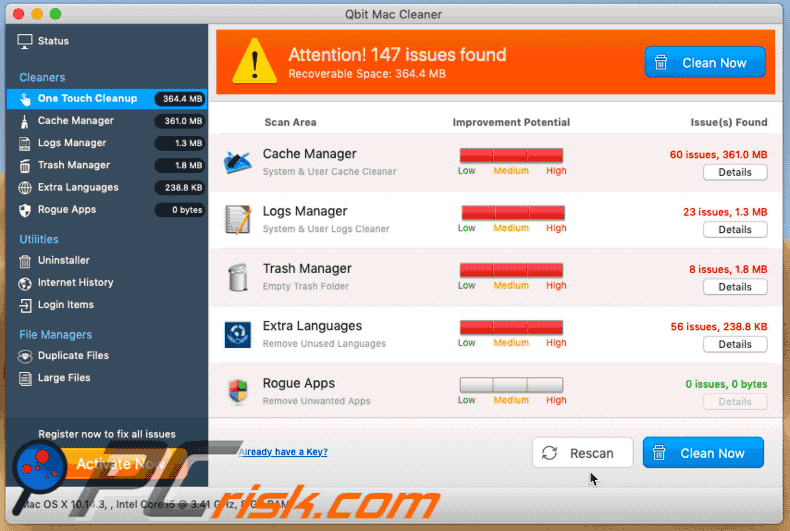
WAŻNA UWAGA! Qbit Mac Cleaner sama się dodaje do listy aplikacji, które automatycznie uruchamiają się po każdym zalogowaniu się użytkownika. Dlatego też, przed przystąpieniem do dalszych działań, wykonaj poniższe kroki:
- Idź do Preferencji systemowych -> Użytkownicy i grupy.
- Kliknij swoje konto (znane również jako Obecny użytkownik).
- Kliknij Pozycje logowania.
- Poszukaj wpisu "Qbit Mac Cleaner. Wybierz go, kliknij przycisk "-" i usuń go.
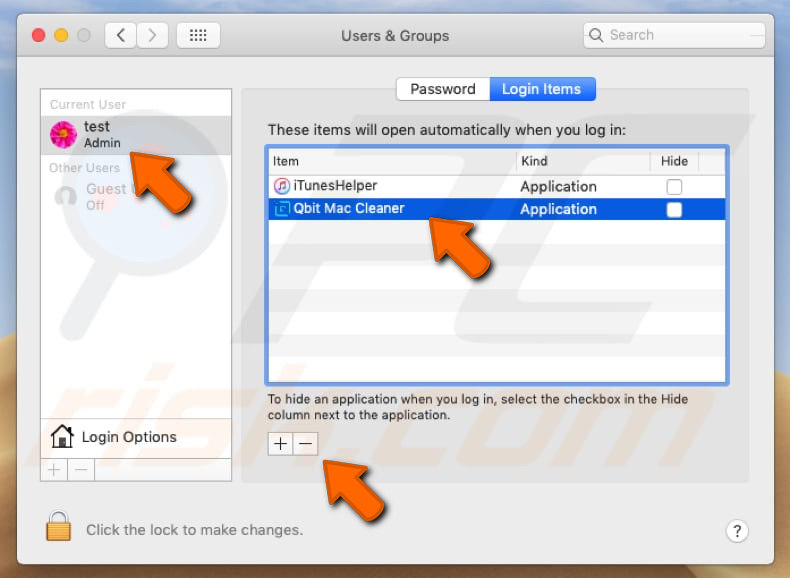
Natychmiastowe automatyczne usunięcie malware:
Ręczne usuwanie zagrożenia może być długim i skomplikowanym procesem, który wymaga zaawansowanych umiejętności obsługi komputera. Combo Cleaner to profesjonalne narzędzie do automatycznego usuwania malware, które jest zalecane do pozbycia się złośliwego oprogramowania. Pobierz je, klikając poniższy przycisk:
POBIERZ Combo CleanerPobierając jakiekolwiek oprogramowanie wyszczególnione na tej stronie zgadzasz się z naszą Polityką prywatności oraz Regulaminem. Aby korzystać z w pełni funkcjonalnego produktu, musisz kupić licencję na Combo Cleaner. Dostępny jest 7-dniowy bezpłatny okres próbny. Combo Cleaner jest własnością i jest zarządzane przez RCS LT, spółkę macierzystą PCRisk.
Szybkie menu:
- Czym jest "Qbit Mac Cleaner"?
- KROK 1. Usuwanie plików i folderów powiązanych z PUA z OSX.
- KROK 2. Usuwanie zwodniczych rozszerzeń z Safari.
- KROK 3. Usuwanie złośliwych dodatków z Google Chrome.
- KROK 4. Usuwanie potencjalnie niechcianych wtyczek z Mozilla Firefox.
Film pokazujący, jak usunąć niechcianą aplikację Qbit Mac Cleaner przy użyciu Combo Cleaner:
Usuwanie potencjalnie niechcianych aplikacji:
Usuwanie potencjalnie niechcianych aplikacji z twojego folderu "Aplikacje":

Kliknij ikonę Finder. W oknie Finder wybierz "Aplikacje". W folderze aplikacji poszukaj "MPlayerX", "NicePlayer" lub innych podejrzanych aplikacji i przenieś je do Kosza. Po usunięciu potencjalnie niechcianych aplikacji, które powodują reklamy internetowe, przeskanuj swój Mac pod kątem wszelkich pozostałych niepożądanych składników.
POBIERZ narzędzie do usuwania złośliwego oprogramowania
Combo Cleaner sprawdza, czy twój komputer został zainfekowany. Aby korzystać z w pełni funkcjonalnego produktu, musisz kupić licencję na Combo Cleaner. Dostępny jest 7-dniowy bezpłatny okres próbny. Combo Cleaner jest własnością i jest zarządzane przez RCS LT, spółkę macierzystą PCRisk.
Usuwanie plików i folderów powiązanych z potencjalnie niechciana aplikacja qbit mac cleaner:

Kliknij ikonę Finder na pasku menu, wybierz Idź i kliknij Idź do Folderu...
 Poszukaj plików wygenerowanych przez adware w folderze /Library/LaunchAgents:
Poszukaj plików wygenerowanych przez adware w folderze /Library/LaunchAgents:

W pasku Przejdź do Folderu... wpisz: /Library/LaunchAgents
 W folderze "LaunchAgents" poszukaj wszelkich ostatnio dodanych i podejrzanych plików oraz przenieś je do Kosza. Przykłady plików wygenerowanych przez adware - "installmac.AppRemoval.plist", "myppes.download.plist", "mykotlerino.ltvbit.plist", "kuklorest.update.plist" itd. Adware powszechnie instaluje wiele plików z tym samym rozszerzeniem.
W folderze "LaunchAgents" poszukaj wszelkich ostatnio dodanych i podejrzanych plików oraz przenieś je do Kosza. Przykłady plików wygenerowanych przez adware - "installmac.AppRemoval.plist", "myppes.download.plist", "mykotlerino.ltvbit.plist", "kuklorest.update.plist" itd. Adware powszechnie instaluje wiele plików z tym samym rozszerzeniem.
 Poszukaj plików wygenerowanych przez adware w folderze /Library/Application Support:
Poszukaj plików wygenerowanych przez adware w folderze /Library/Application Support:

W pasku Przejdź do Folderu... wpisz: /Library/Application Support

W folderze "Application Support" sprawdź wszelkie ostatnio dodane i podejrzane foldery. Przykładowo "MplayerX" lub "NicePlayer" oraz przenieś te foldery do Kosza..
 Poszukaj plików wygenerowanych przez adware w folderze ~/Library/LaunchAgents:
Poszukaj plików wygenerowanych przez adware w folderze ~/Library/LaunchAgents:

W pasku Przejdź do Folderu... i wpisz: ~/Library/LaunchAgents

W folderze "LaunchAgents" poszukaj wszelkich ostatnio dodanych i podejrzanych plików oraz przenieś je do Kosza. Przykłady plików wygenerowanych przez adware - "installmac.AppRemoval.plist", "myppes.download.plist", "mykotlerino.ltvbit.plist", "kuklorest.update.plist" itp. Adware powszechnie instaluje szereg plików z tym samym rozszerzeniem.
 Poszukaj plików wygenerowanych przez adware w folderze /Library/LaunchDaemons:
Poszukaj plików wygenerowanych przez adware w folderze /Library/LaunchDaemons:

W pasku Przejdź do Folderu... wpisz: /Library/LaunchDaemons
 W folderze "LaunchDaemons" poszukaj wszelkich podejrzanych plików. Przykładowo: "com.aoudad.net-preferences.plist", "com.myppes.net-preferences.plist", "com.kuklorest.net-preferences.plist", "com.avickUpd.plist" itp. oraz przenieś je do Kosza.
W folderze "LaunchDaemons" poszukaj wszelkich podejrzanych plików. Przykładowo: "com.aoudad.net-preferences.plist", "com.myppes.net-preferences.plist", "com.kuklorest.net-preferences.plist", "com.avickUpd.plist" itp. oraz przenieś je do Kosza.
 Przeskanuj swój Mac za pomocą Combo Cleaner:
Przeskanuj swój Mac za pomocą Combo Cleaner:
Jeśli wykonałeś wszystkie kroki we właściwej kolejności, twój Mac powinien być wolny od infekcji. Aby mieć pewność, że twój system nie jest zainfekowany, uruchom skanowanie przy użyciu programu Combo Cleaner Antivirus. Pobierz GO TUTAJ. Po pobraniu pliku kliknij dwukrotnie instalator combocleaner.dmg, w otwartym oknie przeciągnij i upuść ikonę Combo Cleaner na górze ikony aplikacji. Teraz otwórz starter i kliknij ikonę Combo Cleaner. Poczekaj, aż Combo Cleaner zaktualizuje bazę definicji wirusów i kliknij przycisk "Start Combo Scan" (Uruchom skanowanie Combo).

Combo Cleaner skanuje twój komputer Mac w poszukiwaniu infekcji malware. Jeśli skanowanie antywirusowe wyświetla "nie znaleziono żadnych zagrożeń" - oznacza to, że możesz kontynuować korzystanie z przewodnika usuwania. W przeciwnym razie, przed kontynuowaniem zaleca się usunięcie wszystkich wykrytych infekcji.

Po usunięciu plików i folderów wygenerowanych przez adware, kontynuuj w celu usunięcia złośliwych rozszerzeń ze swoich przeglądarek internetowych.
Usuwanie strony domowej i domyślnej wyszukiwarki potencjalnie niechciana aplikacja qbit mac cleaner z przeglądarek internetowych:
 Usuwanie złośliwych rozszerzeń z Safari:
Usuwanie złośliwych rozszerzeń z Safari:
Usuwanie rozszerzeń powiązanych z potencjalnie niechciana aplikacja qbit mac cleaner z Safari:

Otwórz przeglądarkę Safari. Z paska menu wybierz "Safari" i kliknij "Preferencje...".

W oknie "Preferencje" wybierz zakładkę "Rozszerzenia" i poszukaj wszelkich ostatnio zainstalowanych oraz podejrzanych rozszerzeń. Po ich zlokalizowaniu kliknij znajdujących się obok każdego z nich przycisk „Odinstaluj". Pamiętaj, że możesz bezpiecznie odinstalować wszystkie rozszerzenia ze swojej przeglądarki Safari – żadne z nich nie ma zasadniczego znaczenia dla jej prawidłowego działania.
- Jeśli w dalszym ciągu masz problemy z niechcianymi przekierowaniami przeglądarki oraz niechcianymi reklamami - Przywróć Safari.
 Usuwanie złośliwych wtyczek z Mozilla Firefox:
Usuwanie złośliwych wtyczek z Mozilla Firefox:
Usuwanie dodatków powiązanych z potencjalnie niechciana aplikacja qbit mac cleaner z Mozilla Firefox:

Otwórz przeglądarkę Mozilla Firefox. W prawym górnym rogu ekranu kliknij przycisk "Otwórz Menu" (trzy linie poziome). W otwartym menu wybierz "Dodatki".

Wybierz zakładkę "Rozszerzenia" i poszukaj ostatnio zainstalowanych oraz podejrzanych dodatków. Po znalezieniu kliknij przycisk "Usuń" obok każdego z nich. Zauważ, że możesz bezpiecznie odinstalować wszystkie rozszerzenia z przeglądarki Mozilla Firefox – żadne z nich nie ma znaczącego wpływu na jej normalne działanie.
- Jeśli nadal doświadczasz problemów z przekierowaniami przeglądarki oraz niechcianymi reklamami - Przywróć Mozilla Firefox.
 Usuwanie złośliwych rozszerzeń z Google Chrome:
Usuwanie złośliwych rozszerzeń z Google Chrome:
Usuwanie dodatków powiązanych z potencjalnie niechciana aplikacja qbit mac cleaner z Google Chrome:

Otwórz Google Chrome i kliknij przycisk "Menu Chrome" (trzy linie poziome) zlokalizowany w prawym górnym rogu okna przeglądarki. Z rozwijanego menu wybierz "Więcej narzędzi" oraz wybierz "Rozszerzenia".

W oknie "Rozszerzenia" poszukaj wszelkich ostatnio zainstalowanych i podejrzanych dodatków. Po znalezieniu kliknij przycisk "Kosz" obok każdego z nich. Zauważ, że możesz bezpiecznie odinstalować wszystkie rozszerzenia z przeglądarki Google Chrome – żadne z nich nie ma znaczącego wpływu na jej normalne działanie.
- Jeśli nadal doświadczasz problemów z przekierowaniami przeglądarki oraz niechcianymi reklamami - PrzywróćGoogle Chrome.
Udostępnij:

Tomas Meskauskas
Ekspert ds. bezpieczeństwa, profesjonalny analityk złośliwego oprogramowania
Jestem pasjonatem bezpieczeństwa komputerowego i technologii. Posiadam ponad 10-letnie doświadczenie w różnych firmach zajmujących się rozwiązywaniem problemów technicznych i bezpieczeństwem Internetu. Od 2010 roku pracuję jako autor i redaktor Pcrisk. Śledź mnie na Twitter i LinkedIn, aby być na bieżąco z najnowszymi zagrożeniami bezpieczeństwa online.
Portal bezpieczeństwa PCrisk jest prowadzony przez firmę RCS LT.
Połączone siły badaczy bezpieczeństwa pomagają edukować użytkowników komputerów na temat najnowszych zagrożeń bezpieczeństwa w Internecie. Więcej informacji o firmie RCS LT.
Nasze poradniki usuwania malware są bezpłatne. Jednak, jeśli chciałbyś nas wspomóc, prosimy o przesłanie nam dotacji.
Przekaż darowiznęPortal bezpieczeństwa PCrisk jest prowadzony przez firmę RCS LT.
Połączone siły badaczy bezpieczeństwa pomagają edukować użytkowników komputerów na temat najnowszych zagrożeń bezpieczeństwa w Internecie. Więcej informacji o firmie RCS LT.
Nasze poradniki usuwania malware są bezpłatne. Jednak, jeśli chciałbyś nas wspomóc, prosimy o przesłanie nam dotacji.
Przekaż darowiznę
▼ Pokaż dyskusję